แก้ไขแอป Windows 10 เปิดแล้วปิด
แอพ Windows 10 ของคุณบางส่วนหรือทั้งหมดทำงานไม่ถูกต้องหรือไม่ ก่อนหน้านี้ ฉันเขียนบทความเกี่ยวกับวิธีการแก้ไขปัญหาของแอพ Windows Store ที่หายไป(fix the problem of missing Windows Store apps) และเมื่อเร็ว ๆ นี้ฉันมีลูกค้าที่ซื้อเครื่องWindows 10ให้ฉันซึ่ง แอป Windowsจะปรากฏขึ้น แต่จากนั้นจะปิดทันที
หากคุณกำลังประสบปัญหานี้ซึ่งแอปไม่สามารถโหลดได้ อาจเป็นปัญหาด้านการอนุญาต มีหลายสาเหตุที่ทำให้ แอป Storeไม่สามารถเริ่มทำงานได้ และสาเหตุหนึ่งมาจากการอนุญาตสำหรับ โฟลเดอร์ Windows บาง โฟลเดอร์และการตั้งค่ารีจิสทรีมีการเปลี่ยนแปลง ไม่ว่าจะด้วยตนเองหรือโดยนโยบายกลุ่ม
คุณสามารถแก้ไขปัญหานี้ได้โดยตรวจสอบการอนุญาตทั้งหมดสำหรับโฟลเดอร์และการตั้งค่ารีจิสทรีเหล่านี้ และตรวจสอบว่าถูกต้องทั้งหมด ในโพสต์นี้ ฉันจะแนะนำขั้นตอนต่างๆ ในการดำเนินการนี้ เพื่อให้ แอป Store ของคุณ ทำงานอีกครั้งได้
บันทึกเหตุการณ์ของ Windows 10
คุณสามารถยืนยันได้ว่านี่เป็นสาเหตุของปัญหาหรือไม่โดยเปิดบันทึกเหตุการณ์และตรวจสอบID เหตุการณ์ 5961(Event ID 5961)ในบันทึกเหตุการณ์ คุณสามารถเปิดบันทึกเหตุการณ์โดยคลิกที่เริ่ม(Start)และพิมพ์ในบันทึกเหตุการณ์(event log)
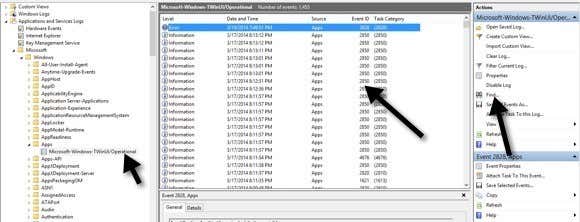
คุณจะต้องไปที่ล็อกไฟล์ต่อไปนี้เพื่อดูว่ามีเหตุการณ์นี้อยู่หรือไม่:
Applications and Services Logs\Microsoft\Windows\Apps\Microsoft-Windows-TWinUI/Operational
เมื่อถึงที่นั่น คุณจะเห็นกิจกรรมมากมายในรายการ อาจเป็นพันๆ รายการ คุณไม่สามารถดำเนินการด้วยตนเองได้ ดังนั้นให้คลิกที่ ปุ่ม ค้นหา(Find)ที่ด้านขวาสุดแล้วพิมพ์ 5961 มันจะค้นหาจากบันทึกนั้น และหากพบสิ่งใด มันจะเน้นแถวนั้น ดับเบิลคลิกที่แถวและคุณจะเห็นข้อมูลดังต่อไปนี้:
Log Name: Microsoft-Windows-TWinUI/Operational Source: Microsoft-Windows-Immersive-Shell Event ID: 5961 Level: Error Description: Activation of the app for the Windows.Launch contract failed with error: The app didn't start.
หากมีเหตุการณ์นี้อยู่ คุณสามารถมั่นใจได้ว่าเป็นปัญหาการอนุญาตสำหรับกลุ่มใหม่ในWindowsที่เรียกว่าAll Application (All) Packages (Application Packages)All Application Packagesคืออะไร ? มันคล้ายกับกลุ่มผู้ดูแลระบบหรือผู้ใช้ในตัว (Well)Application Packagesทั้งหมดมีแอพร้านค้าที่ติดตั้งในWindows(Windows 10) 10 หากกลุ่มนี้ไม่มีสิทธิ์เข้าถึงบางโฟลเดอร์และการตั้งค่ารีจิสทรี จะทำให้แอปสโตร์ไม่สามารถเปิดได้
แก้ไขการอนุญาตระบบไฟล์
อันดับแรก มาแก้ไขสิทธิ์ของระบบไฟล์กันก่อน โดยทั่วไปจะเป็นการตรวจสอบสิทธิ์ในสามโฟลเดอร์: Program Files , WindowsและUsers
ไปที่ Explorer และคลิกขวาที่C:\Windowsและคลิกที่แท็บSecurity นี่คือสิ่งที่ควรมีลักษณะเมื่อได้รับสิทธิ์ที่ถูกต้อง

หากนั่นไม่ใช่สิ่งที่คุณอนุญาตสำหรับไดเร็กทอรี ให้คลิกที่ ปุ่ม ขั้นสูง(Advanced)ที่ด้านล่างขวา ในกล่องโต้ตอบถัดไป ให้คลิกที่ปุ่มChange Permissions

จากนั้นคุณต้องการคลิกปุ่มเพิ่ม (Add)โปรดทราบว่าหาก ปุ่ม เพิ่ม(Add)เป็นสีเทา อาจหมายความว่าไฟล์ทั้งหมดเป็นของTrustedInstaller อ่านโพสต์ก่อนหน้าของฉันเกี่ยวกับวิธีเปลี่ยนการอนุญาต เพื่อให้คุณสามารถควบคุมไฟล์และโฟลเดอร์(change permissions so that you can gain full control over the files and folders)ได้อย่างเต็มที่

ที่นี่คุณต้องคลิกเลือกหลัก(Select a principal)แล้วพิมพ์แพ็คเกจแอปพลิเคชันทั้งหมด(all application packages)ลงในกล่องชื่อวัตถุ ตรวจ(Make) สอบให้ แน่ใจว่าได้คลิกปุ่มตรวจสอบชื่อ(Check Names)ก่อนที่จะคลิกตกลง

ตรวจสอบให้แน่ใจว่า ได้ตั้งค่า Typeเป็นAllowและApply to( Applies to)เป็นโฟลเดอร์ โฟลเดอร์ย่อย และไฟล์(This folder, subfolders and files)นี้ ภายใต้การอนุญาต ตรวจสอบให้แน่ใจว่าคุณได้อ่านและดำเนินการ(Read & execute)แสดงรายการเนื้อหาโฟลเดอร์(List folder contents)และอ่าน(Read)แล้ว จากนั้นคลิกตกลง

คุณจะถูกนำกลับไปที่หน้าจอการอนุญาตหลัก ที่นี่คุณต้องตรวจสอบให้แน่ใจว่าได้ตรวจสอบรายการการอนุญาตแทนที่วัตถุลูกทั้งหมดด้วยรายการอนุญาตที่สืบทอดได้จากวัตถุ(Replace all child object permission entries with inheritable permission entries from this object)นี้

เมื่อคุณทำสิ่งนี้กับ ไดเร็กทอรี Windowsแล้ว คุณต้องทำสิ่งเดียวกันกับ C:Users และ C:Program Files สำหรับ C:Users ทุกอย่างจะเหมือนเดิม ยกเว้นว่าคุณให้กลุ่มAll Application Packages (All Application Packages)Full Control นอกจากนี้ หากคุณใช้ Windows 64 บิตคุณ(Windows)จะต้องดำเนินการนี้สำหรับ C:Program Files (x86) ด้วย
แก้ไขสิทธิ์ของรีจิสทรี
สำหรับรายการรีจิสตรี ให้เปิด regedit โดยไปที่Startแล้วพิมพ์regedit เมื่อคุณเปิดแล้ว คุณต้องตรวจสอบการอนุญาตสำหรับHKEY_USERS คลิกขวา(Right-click)ที่HKEY_USERSและคลิกที่Permissions

ตรวจสอบให้แน่ใจว่าAll Application Packagesมีสิทธิ์ในการอ่าน(Read)

ตอนนี้ทำสิ่งเดียวกันกับHKEY_CLASSES_ROOT ถัด ไปขยายHKEY_LOCAL_MACHINEและทำการตรวจสอบHARDWARE , SAM , SOFTWAREและSYSTEM
ถ้าตอนนี้ยังไม่บ้าก็ยินดีด้วย! ปัญหาหลักที่ฉันเห็นในกระบวนการทั้งหมดนี้คือการเปลี่ยนการอนุญาตในโฟลเดอร์ระบบเนื่องจากคุณต้องเอาชนะTrustedInstallerเพื่อทำการเปลี่ยนแปลงการอนุญาต ครึ่งหนึ่งของเวลาที่ไม่ทำงานอย่างถูกต้องแล้วพยายามทำให้ทุกอย่างกลับสู่สภาวะปกติก็มีความเสี่ยงเช่นกัน
คุณอาจจะดีกว่าถ้าเพิ่งรีเซ็ตWindows 10แต่คุณจะต้องติดตั้งแอปของบุคคลที่สามทั้งหมดอีกครั้ง คุณสามารถรีเซ็ตWindows 10ได้โดยไปที่การตั้งค่า(Settings)คลิกที่Update & Securityจากนั้นคลิกที่Recovery หากคุณกำลังพยายามเปลี่ยนการอนุญาตและพบข้อผิดพลาด โพสต์ความคิดเห็นและเราจะพยายามช่วยเหลือ สนุก!
Related posts
9 Ways ถึง Fix Netflix App ไม่ทำงานกับ Windows 10
แก้ไขข้อผิดพลาดขณะซิงค์แอปอีเมลใน Windows 10
แก้ไขแอป Outlook จะไม่เปิดใน Windows 10
แก้ไขกล้องที่ใช้งานโดยแอปอื่นใน Windows 10
แก้ไข Google Chrome เปิดโดยอัตโนมัติใน Windows 10
หยุด Weekend Recap notification ของคุณใน Windows 10 Photos App
Fix Error 0x800F080C เมื่อติดตั้ง .NET Framework บน Windows 10
ไม่สามารถเชื่อมต่อกับ Xbox Live; Fix Xbox Live Networking issue ใน Windows 10
Fix FAT FILE SYSTEM (fastfat.sys) Blue Screen บน Windows 10
Fix Invalid Recovery Area error บนคอมพิวเตอร์ Windows 10
Fix Alt+Tab ไม่ทำงานใน Windows 10
Fix LSAISO process High CPU usage ใน Windows 10
Fix Computer Wo ไม่ไปที่ Sleep Mode ใน Windows 10
Fix BAD POOL HEADER ใน Windows 10
Fix ASUS Smart Gesture Touchpad ไม่ทำงานกับ Windows 10
แอป Fix YouTube Music หยุดทำงานใน Windows 10
Fix RDR_FILE_SYSTEM Blue Screen บน Windows 10
Fix INET_E_DOWNLOAD_FAILURE error ใน Edge บน Windows 10
วิธีการดู Program and App Sizes ใน Windows 10
Fix Win32kfull.sys Blue Screen error ใน Windows 10
